セーフモードでWindows10を起動する方法
公開: 2021-05-13Windows 10のセーフモードでは、コンピューターのさまざまな問題のトラブルシューティングを行うことができます。 多くの方法の1つを使用して、Windows 10PCをセーフモードで起動できます。
組み込みのアプリを使用したり、ログイン画面でオプションを選択したり、インストールドライブを利用してWindows10をセーフモードで起動したりすることもできます。
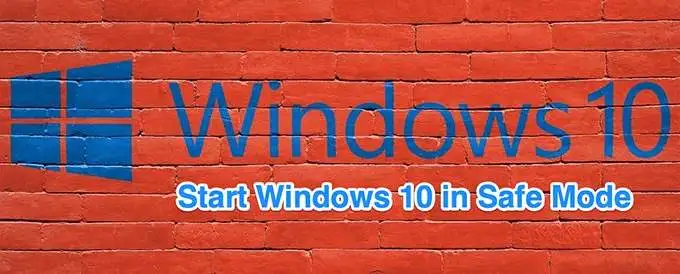
設定を使用してWindows10をセーフモードで起動する
電源を入れて問題なくPCにログインできる場合は、 [設定]を使用してPCをセーフモードで起動します。
この手順を実行する前に、保存していない作業を保存し、すべてのアプリを閉じてください。
- Windows + Iキーを同時に押して、設定アプリを起動します。 [スタート]メニューで[設定]を検索して、このアプリを起動することもできます。
- 下部にある[更新とセキュリティ]を選択します。
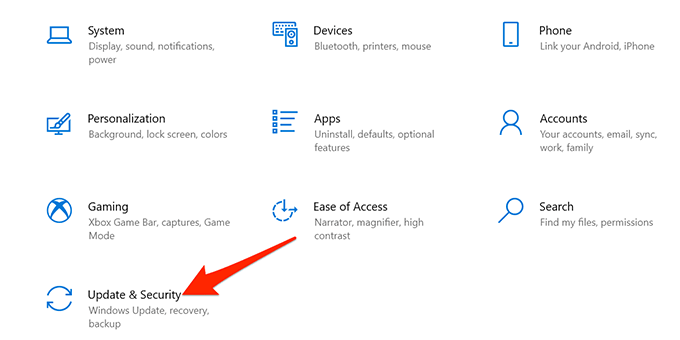
- [更新とセキュリティ]画面の左側のサイドバーから[回復]を選択します。
- [リカバリ]画面の中央にある[高度な起動]の下にある[今すぐ再起動]ボタンを選択します。
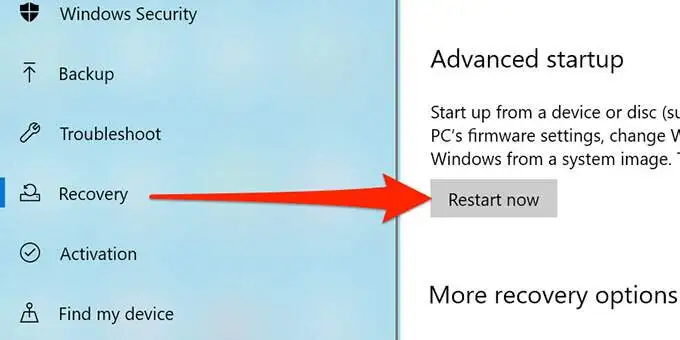
- [オプションの選択]画面で、[トラブルシューティング]を選択します。
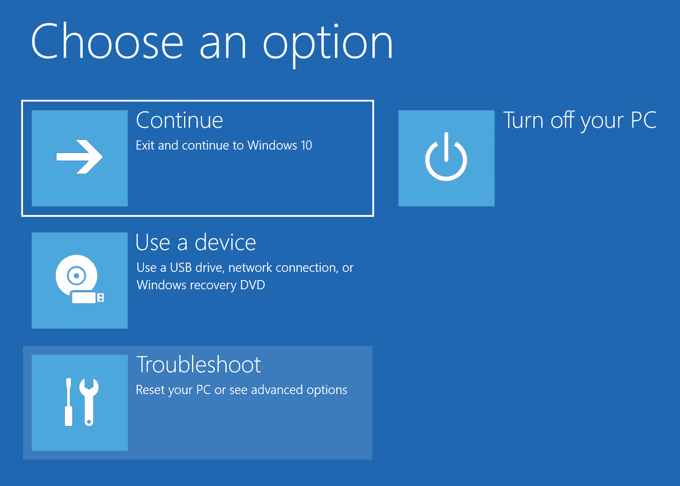
- 次の画面で[詳細オプション]を選択します。
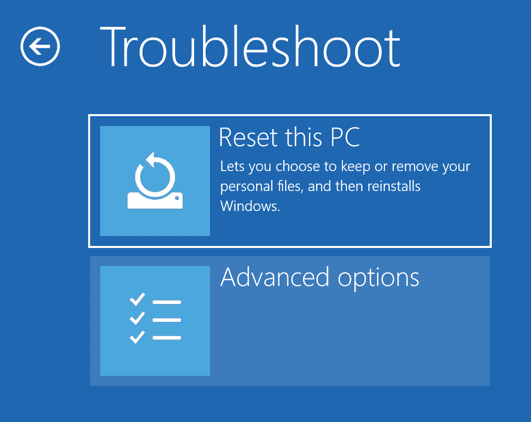
- [スタートアップ設定]を選択します。
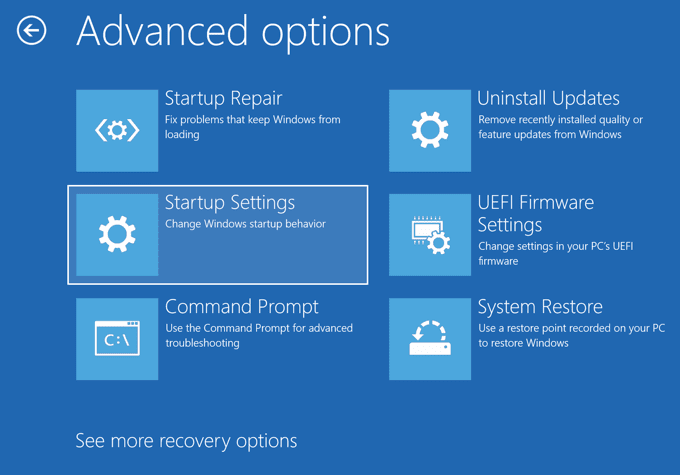
- [再起動]ボタンを選択します。
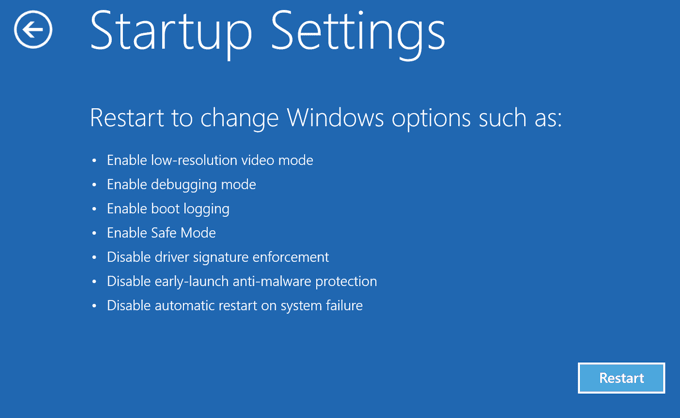
- 次の画面で、 4と入力してセーフモードに入ります。 5と入力して、ネットワークでセーフモードで起動します。 番号6を使用して、コマンドプロンプトにアクセスできるセーフモードに入ります。
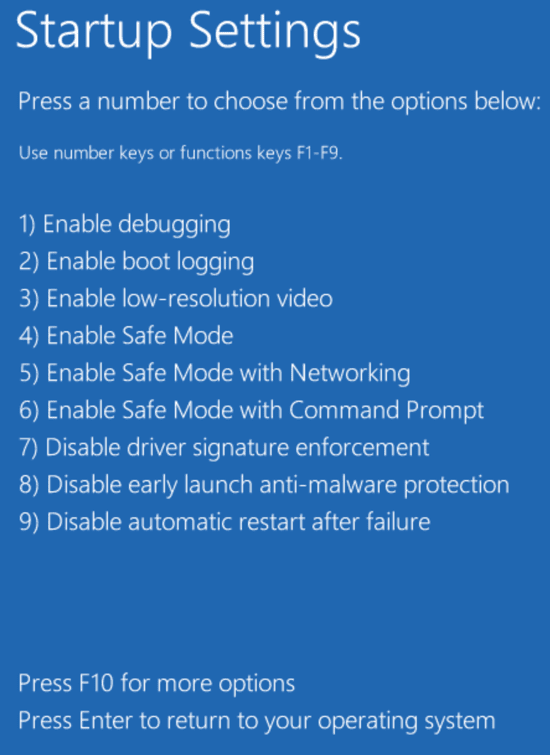
ログイン画面からセーフモードでWindows10を起動します
PCの電源がオンになってもログイン画面を通過しない場合は、この画面自体のオプションを使用してセーフモードで起動できます。
- PCのログイン画面を表示しているときに、キーボードのShiftキーを押しながら、右下隅にある電源アイコンを選択して、[再起動]を選択します。
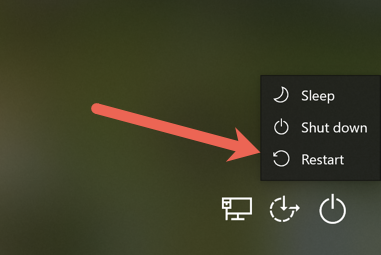
- [オプションの選択]画面が表示されたら、[トラブルシューティング]> [詳細オプション]> [スタートアップの設定] > [再起動]を選択します。
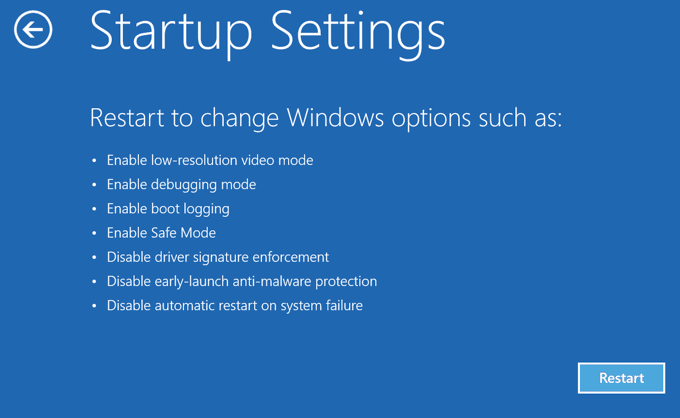
- コンテンツをBitLockerで暗号化した場合は、プロンプトが表示されたらBitLockerキーを入力します。
- これで、PCを再起動するためのさまざまなオプションがあります。 番号4を押してセーフモードに入り、番号5を押してセーフモードをネットワークで使用し、番号6を押してコマンドプロンプトをセーフモードで使用します。
システム構成を使用してWindows10をセーフモードで起動する
Windows 10には、以下の手順に従ってPCをセーフモードで起動できるシステム構成と呼ばれるユーティリティが含まれています。
注:システム構成ユーティリティでセーフモードオプションを無効にするまで、PCは常にセーフモードで起動します。
- PCで[スタート]メニューを開き、[システム構成]を検索して、検索結果でユーティリティを選択します。
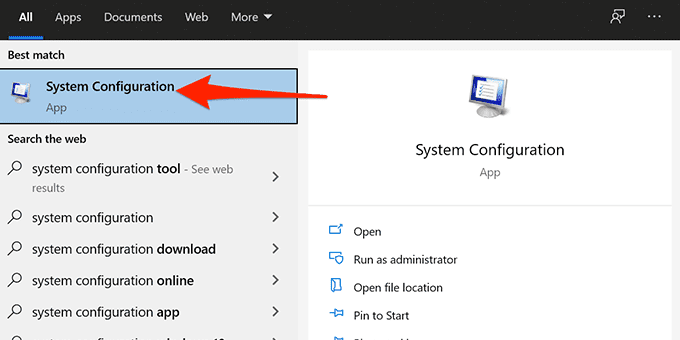
- 上部の[ブート]タブを選択します。
- [ブートオプション]で[セーフブート]ボックスを有効にします。 さらに、セーフモードでローカルネットワークまたはインターネットにアクセスする場合は、[ネットワーク]オプションを選択します。
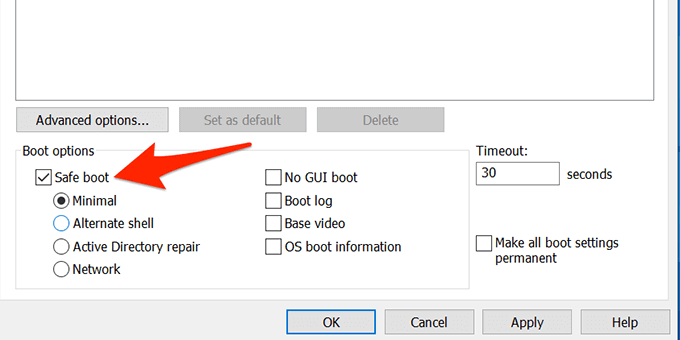
- [適用]を選択し、ウィンドウの下部にある[ OK ]を選択します。
- PCを再起動するように求めるプロンプトが表示されます。 このプロンプトで[再起動]を選択して、PCをセーフモードで起動します。
コンピューターがセーフモードで起動しないようにするには、[システム構成]を開き、[ブート]タブに移動して、[セーフブート]オプションを無効にします。 次に、[適用]を選択し、[ OK ]を選択して変更を保存します。

空白の画面からWindows10セーフモードに入る
PCに空白または黒い画面しか表示されない場合でも、PCをセーフモードで再起動できます。
- Windows 10PCの電源を切ります。
- 電源ボタンを押して、PCの電源を入れます。
- 手順1と2を3回繰り返します。

- PCの電源を3回押すと、ウィンドウで[オプションの選択]画面が表示されます。 [トラブルシューティング]> [詳細オプション]> [スタートアップの設定] > [再起動]を選択します。
- 次の画面で、セーフモードの横に表示されている数字を押して、PCをセーフモードで起動します。
インストールドライブからセーフモードでWindows10を起動する
PCの電源が入らず、ログイン画面にアクセスできない状況では、Windows10のインストールメディアを使用してセーフモードに入ることができます。
Windows 10ブータブルメディアをPCに接続し、以下の手順に従います。
- Windowsセットアップ画面で、言語を選択し、時間と通貨の形式を選択し、キーボード方式を選択して、下部にある[次へ]を選択します。
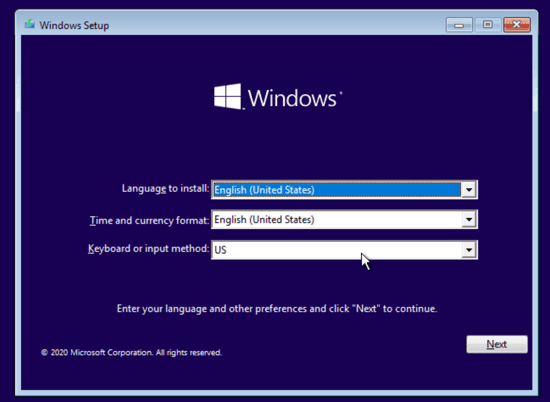
- 下部にある[コンピューターの修復]を選択します。
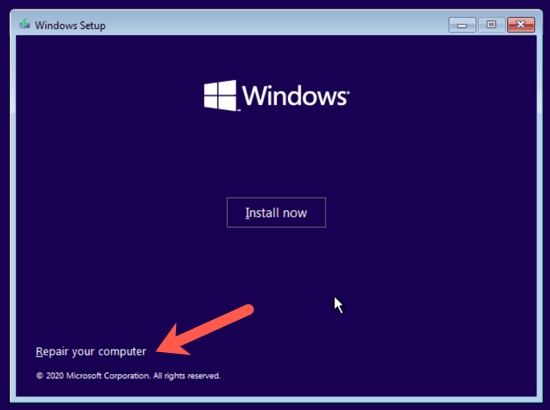
- [トラブルシューティング] > [詳細オプション] > [コマンドプロンプト]を選択して、[コマンドプロンプト]ウィンドウを開きます。
ここで、少し注意が必要です。 Windows 10のバージョンとコンピューターのブートパーティションの設定方法によっては、手順4を実行する前に、いくつかの追加手順を実行する必要がある場合があります。まず、デフォルトのドライブから以下のコマンドを入力してみてください。おそらくX:以下に示すように。
- コマンドプロンプトウィンドウでbcdedit / set {default} safeboot minimumと入力し、 Enterキーを押します。
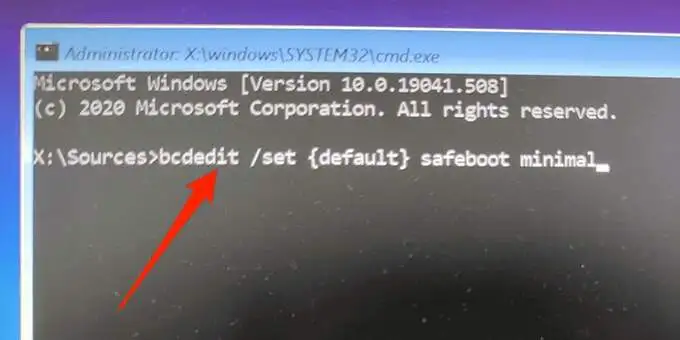
コマンド「bcdedit」が見つからなかったことを示すメッセージが表示された場合は、他のドライブ文字を試して、Windows / System32ディレクトリにアクセスする必要があります。 これを行うには、ドライブCから開始できます。
プロンプトで、 C:と入力し、 Enterキーを押します。 次に、 dirと入力し、 Enterキーを押します。 Windowsディレクトリが表示されない場合は、次の文字であるD: 、 E: 、 dirコマンドを試してください。 最終的には、そのうちの1つにWindows10がインストールされているWindowsディレクトリがあることがわかります。
次に、 cd Windows / System32と入力します。 これにより、bcdedit.exeが配置されているディレクトリに移動します。 これで、手順4でコマンドを再度入力でき、機能するはずです。
- コマンドプロンプトウィンドウを閉じます。
- 画面で[続行]を選択すると、PCがセーフモードで起動します。
当初、この方法はテストでは機能しませんでしたが、Windowsパーティションを見つけて正しいフォルダーに移動すると、コマンドを実行できるようになりました。
ボーナスのヒント:セーフモードを終了する方法
PCを通常モードに戻すには:
- PCがセーフモードのときにスタートメニューを開きます。
- システム構成を入力し、[システム構成]をクリックします。
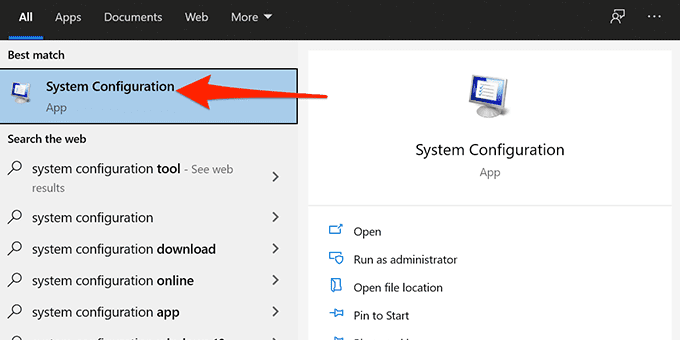
- [全般]タブで、先に進み、[通常の起動]ラジオボタンを選択します。
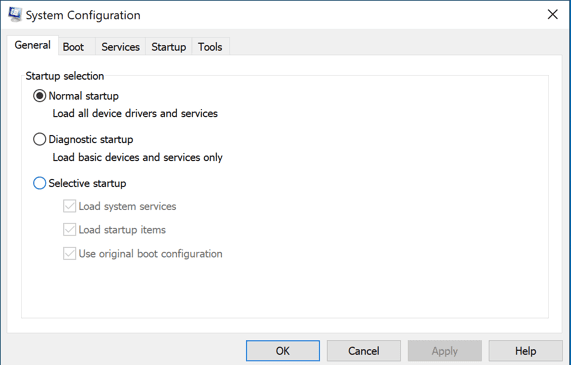
- [ブート]タブで、先に進み、[セーフブート]ボックスのチェックを外します。
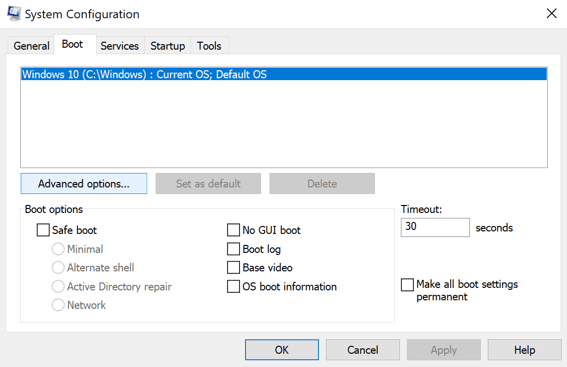
- 最後に、[スタート]をクリックし、[電源]オプションを選択して、[再起動]を選択します。
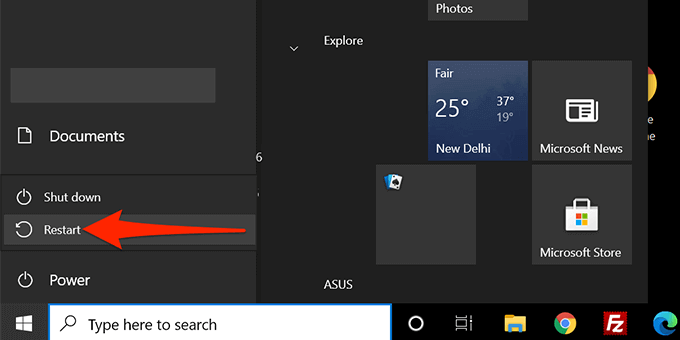
- PCは通常モードで再起動します。
これらの方法のいずれかで、Windows 10 PCをセーフモードで起動できましたか? 以下のコメントで、どの方法が機能したかをお知らせください。
